
Orodha ya maudhui:
- Mwandishi John Day [email protected].
- Public 2024-01-30 12:48.
- Mwisho uliobadilishwa 2025-01-23 15:11.

Je! Unataka kutengeneza printa yako ya 3D ambayo inaweza kuchapisha kila faili ya 3D? Tumia ukurasa huu au wavuti yangu kwa maagizo!
Kwa maagizo ya kina zaidi:
Tovuti:
Vifaa
Mbinu ya LEGO
Mawimbi ya akili EV3 matofali + betri
4 Dhoruba za Akili Motors za Kati na Kubwa
Kadi ya SD
Kalamu ya 3D - Nilitumia hii, lakini ninaishi Uholanzi.
Laptop au pc (kwa programu)
Hatua ya 1: Kuhusu

Nilikuwa na umri wa miaka 12 wakati nilitengeneza printa yangu ya kwanza ya LEGO 3D. Ilipangwa kwa kutumia programu ya Toleo la Nyumbani la Mindstorms EV3. Ikiwa nilitaka kuchapa mchemraba, ilibidi nipange hatua tu, na ikachapishwa!
Sasa, nina umri wa miaka 14 na nimefanya toleo bora! Imewekwa katika Msimbo wa Studio ya Visual kutumia MicroPython na kadi ya SD iliyo na Picha ya MicroPython.
Kwa hivyo haya ni maagizo ya mojawapo ya printa chache za LEGO 3D ambazo zinaweza kuchapisha michoro 3d, bila kulazimika kupanga kila hatua ya mfano kwa hatua!
Ikiwa ungependa kutengeneza printa hii ya 3D, tembelea Tovuti yangu kwa maagizo ya kina!
P. S. Ningependa ikiwa ungenijulisha ikiwa utafanya mradi huu na ikiwa una maswali!
Hatua ya 2: Kujenga


Sitaunganisha maagizo ya ujenzi, kwani printa yangu ya 3D sio muundo bora kabisa. Kuna maboresho mengi ya kufanywa! Ikiwa haujaunda printa yako ya LEGO Mindstorms 3D bado, hapa kuna vidokezo:
1. Hakikisha unaunda muundo thabiti, kwa sababu kiasi kidogo cha harakati, itafanya mabadiliko makubwa katika matokeo ya mwisho.
2. Sogeza jukwaa lako kutoka pande mbili tofauti kwa kila mhimili. Usijaribu kuisogeza kwa gia moja tu kwa upande mmoja, kwa sababu platfom haitasonga kwa njia iliyonyooka, na inaweza kukwama. Unaweza tu kufanya axle kwenda chini ya jukwaa na kuiunganisha kwenye jukwaa na gia kadhaa. Chaguo jingine ni kusonga jukwaa na watendaji wa mstari waliounganishwa katikati ya upande.
3. Ikiwa unafanya kazi na gia, fanya usambazaji wa gia, ambayo hupunguza kiwango ambacho jukwaa linasonga, kwa pande zote tatu. (Sijafanya hivyo, lakini ningepaswa kuwa) Ninapendekeza usafirishaji mmoja tu kwa kila mhimili, kwani jukwaa lingeenda polepole ikiwa utasambaza zaidi.
4. Hakikisha unatumia gari mbili sawa na usambazaji sawa kusonga jukwaa lako. Nambari imewekwa kufanya kazi na motors mbili sawa, kwa sababu motor kati na kubwa hutembea kwa kasi tofauti. Unapotumia motors mbili tofauti, nambari hiyo haitafanya kazi vizuri na prints zako zitashindwa.
5. Jenga utaratibu ambao unaweza kushinikiza kitufe cha extruder kwenye kalamu ya 3d. Itazuia kupata nyuzi huru.
Hatua ya 3: Kuweka MicroPython na Programu
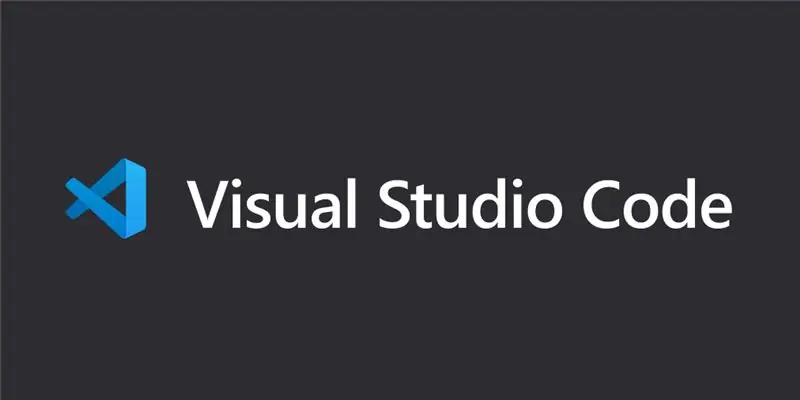
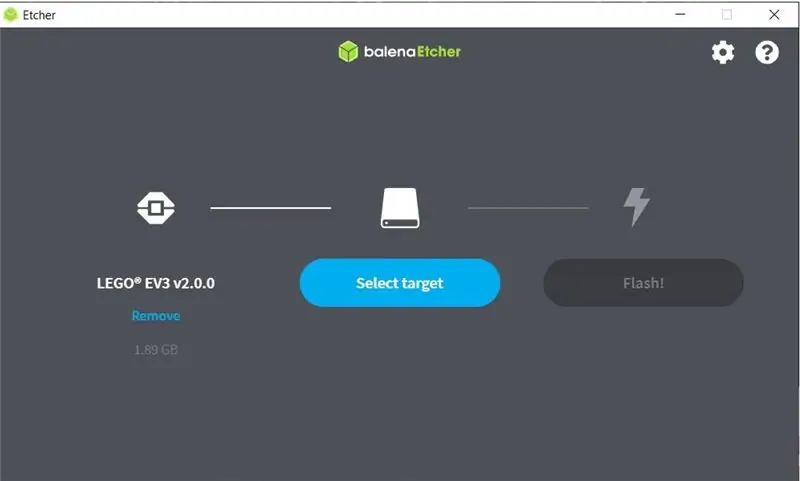
Kwanza unahitaji kupakua programu zote za kichapishaji cha 3D cha Mindstorms:
Msimbo wa Studio ya Visual
Picha ya kadi ndogo ya SD3 ya EV3 MicroPython
balenaEtcher
Kanuni + Faili
Baada ya kusanikisha balenaEtcher na picha ya kadi ya SD ya EV3 MicroPython, unahitaji kuwasha kadi ya SD na picha hiyo Angalia mwongozo wa kuanza kutoka MINDSTORMS Education EV3 MicroPython.
Baada ya kufanya hivyo, fuata maagizo juu ya kuanzisha Msimbo wa Studio ya Visual na Ugani wa MicroPython.
Hatua ya 4: Programu
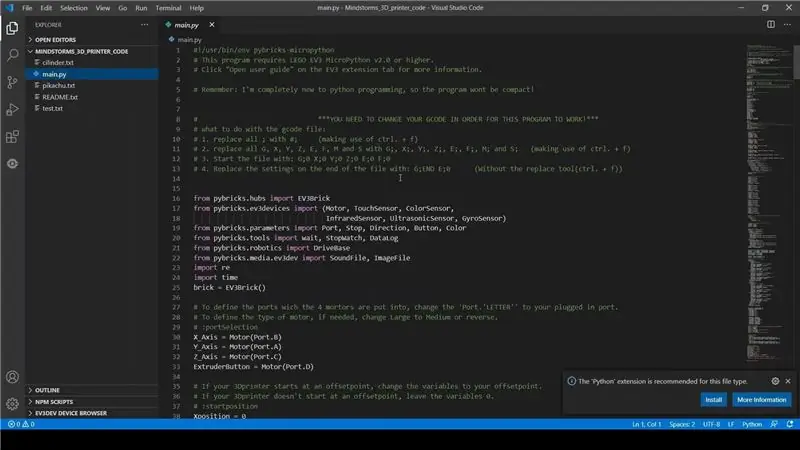
Video:
Unaweza kubadilisha vitu hivi kwenye programu, ili kufanya nambari ifanye kazi na printa yako ya 3D:
: Uchaguzi wa bandari - Unaweza kufafanua bandari ambazo motors zimewekwa ndani.
: nafasi ya kuanza - Ikiwa printa yako ya 3D itaanza kwa kiwango cha juu, badilisha nambari kwa alama yako ya kupangilia.
: degreestomm - Toa kiasi ambacho motor inapaswa kugeuka, ili kusonga 1mm. (unaweza kulazimika kuziongeza au kuzipunguza kidogo)
: motorSpeed - Kasi ambayo magari yanapaswa kugeuka. (Ninapendekeza kuiweka chini) Kiwango: 0 - 1000 (unapaswa kuweka kasi ya juu 900)
: jina la faili - Badilisha hii kuchagua faili ya gcode ambayo programu inapaswa kusoma na kukimbia.
Baada ya kubadilisha vigeuzi hivi, unahitaji kuandaa faili zako za gcode. (Enda chini)
Hatua ya 5: Kuongeza Faili za Gcode
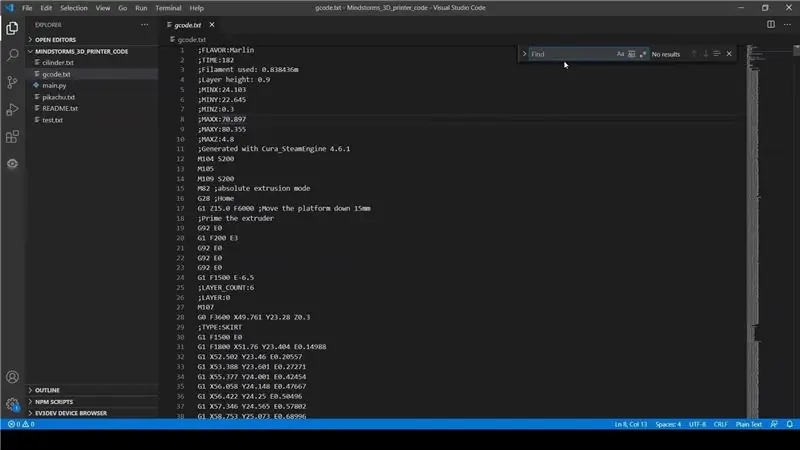
Video:
Sasa unaweza kuweka faili yako ya Gcode kwenye folda ya nambari.
Lazima ubadilishe vitu hivi ili programu ifanye kazi:
1. badilisha yote; na #; (kutumia ctrl. + f)
2. badilisha zote G, X, Y, Z, E, F, M na S na G;, X;, Y;, Z;, E;, F;, M; na S; (kutumia ctrl. + f)
3. Anzisha faili na: G; 0 X; 0 Y; 0 Z; 0 E; 0 F; 0
4. Badilisha mipangilio mwishoni mwa faili na: G; END E; 0 (Bila zana ya kuchukua nafasi)
Hatua ya 6: Kuchapa

Hit Run na Tazama mfano wako wa 3d ukichapishwa!
Ikiwa una maswali, au ikiwa utaunda mradi huu, niambie hapa chini!
au: nitumie barua!
Ilipendekeza:
Printa ya Alexa - Printa ya Stakabadhi ya Upcycled: Hatua 7 (na Picha)

Printa ya Alexa | Printa ya Stakabadhi ya Upcycled: Mimi ni shabiki wa kuchakata tena teknolojia ya zamani na kuifanya iwe muhimu tena. Muda mfupi uliopita, nilikuwa nimepata printa ya zamani, ya bei rahisi ya risiti, na nilitaka njia nzuri ya kuijenga tena. Halafu, wakati wa likizo, nilipewa zawadi ya Amazon Echo Dot, na moja ya kazi hiyo
Jinsi ya Kutumia Kijana Kuchapisha Picha kwenye Splatoon 2 Kutumia PrlatPost Printa: Hatua 10

Jinsi ya Kutumia Kijana Kuchapisha Picha kwenye Splatoon 2 Kutumia PrlatPost Printa: Katika hii Inayoweza Kuelekezwa, nitaonyesha jinsi ya kutumia SplatPost Printer na ShinyQuagsire. Bila maagizo wazi, mtu ambaye hana uzoefu na laini ya amri atakuwa na shida kidogo. Lengo langu ni kurahisisha hatua za kwenda kwa poi
Printa ya Joto ya Printa ya 3D: Rekebisha Warping kwenye Prints za 3D: Hatua 4

Ufungaji wa Joto la Printa ya 3D: Rekebisha Warping kwenye Prints za 3D: Kila mtu aliyewahi kuwa na printa ya 3D kwa wakati mmoja au mwingine aliingia kwenye shida ya kupigwa. Machapisho ambayo huchukua masaa huishia kuharibiwa kwa sababu msingi ulichubuka kutoka kitandani. Suala hili linaweza kukatisha tamaa na kutumia muda mwingi. Basi nini cau
Kujumuisha Njia ya Servo Motor na Udhibiti wa Sura Kupitia Arduino Kutumia Printa ya 3D - Pt4: 8 Hatua

Kujumuisha Njia ya Servo Motor na Udhibiti wa Sila Kupitia Arduino Kutumia Printa ya 3D - Pt4: Katika video hii ya nne ya safu ya Motor Step, sisi ’ tutatumia kile ’ tumejifunza hapo awali kujenga servo motor ya stepper na udhibiti kupitia mawasiliano ya serial na halisi msimamo wa maoni kwa kutumia kificho cha kupinga kinachofuatiliwa na Arduino. Katika
Kitambaa cha Kuendesha: Fanya Mizunguko Inayobadilika Kutumia Printa ya Inkjet .: 4 Hatua (na Picha)

Kitambaa cha Kuendesha: Tengeneza mizunguko inayobadilika Kutumia Printa ya Inkjet. Hapa kuna majaribio ambayo nimefanya na vitambaa vyenye nguvu. Wanaweza kupakwa rangi au kuchorwa na kinzani na kisha kuchorwa kama bodi ya mzunguko wa kawaida. C
